访问并完成FabricPool 设置向导
 建议更改
建议更改


您可以使用FabricPool 设置向导将StorageGRID 配置为FabricPool 云层的对象存储系统。
-
您已查看 "注意事项和要求" 用于使用FabricPool 设置向导。
如果要配置StorageGRID 以与任何其他S3客户端应用程序结合使用、请转至 "使用S3设置向导"。 -
您具有 root 访问权限。
访问向导
您可以在开始使用StorageGRID 网格管理器时完成FabricPool 设置向导、也可以稍后访问并完成该向导。
-
使用登录到网格管理器 "支持的 Web 浏览器"。
-
如果信息板上显示了FabricPool and S3 setup wizard*横幅,请选择横幅中的链接。如果横幅不再显示,请从网格管理器的标题栏中选择帮助图标,然后选择FabricPool and S3 setup wizard*。
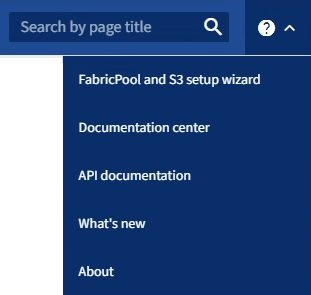
-
在FabricPool and S3设置向导页面的FabricPool 部分中,选择*立即配置*。
*Step 1 of 9:Configure HA group*出现。
第1步(共9步):配置HA组
高可用性(HA)组是一组节点、每个节点都包含StorageGRID 负载平衡器服务。HA组可以包含网关节点、管理节点或同时包含这两者。
您可以使用HA组帮助保持FabricPool 数据连接可用。HA组使用虚拟IP地址(VIP)提供对负载平衡器服务的高可用性访问。如果HA组中的活动接口发生故障、则备份接口可以管理工作负载、而对FabricPool 操作的影响微乎其微
有关此任务的详细信息,请参见 "管理高可用性组" 和 "高可用性组的最佳实践"。
-
如果您计划使用外部负载平衡器、则无需创建HA组。选择*跳过此步骤*并转到 [第2步(共9步):配置负载平衡器端点]。
-
要使用StorageGRID 负载平衡器、请创建新的HA组或使用现有HA组。
创建 HA 组-
要创建新的HA组,请选择*创建HA组*。
-
对于“输入详细信息”步骤,请填写以下字段。
字段 Description HA组名称
此HA组的唯一显示名称。
问题描述 (可选)
此HA组的问题描述。
-
对于*Add interfaces*步骤,选择要在此HA组中使用的节点接口。
使用列标题对行进行排序,或者输入搜索词以更快地找到接口。
您可以选择一个或多个节点、但只能为每个节点选择一个接口。
-
对于“确定接口优先级”步骤,请确定此HA组的主接口和任何备份接口。
拖动行以更改*优先级顺序*列中的值。
列表中的第一个接口是主接口。主接口是活动接口,除非发生故障。
如果HA组包含多个接口、而活动接口发生故障、则虚拟IP (VIP)地址将按优先级顺序移至第一个备份接口。如果该接口发生故障, VIP 地址将移至下一个备份接口,依此类推。解决故障后, VIP 地址将移回可用的最高优先级接口。
-
对于“输入IP地址”步骤,请填写以下字段。
字段 Description Subnet CIDR
采用CIDR表示法的VIP子网的地址##8212;后跟斜杠的IPv4地址和子网长度(0-32)。
网络地址不能设置任何主机位。例如:
192.16.0.0/22。网关IP地址(可选)
可选。如果用于访问StorageGRID 的ONTAP IP地址与StorageGRID VIP地址不在同一子网上、请输入StorageGRID VIP本地网关IP地址。本地网关 IP 地址必须位于 VIP 子网中。
虚拟IP地址
为HA组中的活动接口至少输入一个VIP地址、最多输入十个VIP地址。所有VIP地址都必须位于VIP子网中、并且所有VIP地址都将在活动接口上同时处于活动状态。
必须至少有一个地址为IPv4。您也可以指定其他 IPv4 和 IPv6 地址。
-
选择*创建HA组*,然后选择*完成*返回FabricPool 设置向导。
-
选择*继续*以转到负载平衡器步骤。
使用现有HA组-
要使用现有HA组,请从*选择HA组*下拉列表中选择HA组名称。
-
选择*继续*以转到负载平衡器步骤。
-
第2步(共9步):配置负载平衡器端点
StorageGRID 使用负载平衡器管理客户端应用程序(如FabricPool)的工作负载。负载平衡可最大限度地提高多个存储节点的速度和连接容量。
您可以使用所有网关和管理节点上的StorageGRID 负载平衡器服务、也可以连接到外部(第三方)负载平衡器。建议使用StorageGRID 负载平衡器。
有关此任务的详细信息、请参见常规 "负载平衡注意事项" 和 "FabricPool 负载平衡最佳实践"。
-
选择或创建StorageGRID 负载平衡器端点、或者使用外部负载平衡器。
创建端点-
选择 * 创建端点 * 。
-
对于*输入端点详细信息*步骤,请填写以下字段。
字段 Description Name
端点的描述性名称。
Port
要用于负载平衡的 StorageGRID 端口。对于您创建的第一个端点、此字段默认为10433、但您可以输入任何未使用的外部端口。如果输入80或443、则仅在网关节点上配置端点、因为这些端口是在管理节点上预留的。
*注意:*不允许使用其他网格服务使用的端口。请参见"网络端口参考"。
客户端类型
必须为*S3*。
网络协议
选择 * HTTPS * 。
注意:支持在不使用TLS加密的情况下与StorageGRID 通信,但不建议这样做。
-
对于*选择绑定模式*步骤,指定绑定模式。绑定模式控制如何使用任何IP地址或特定IP地址和网络接口访问端点。
选项 Description 全局(默认)
客户端可以使用任何网关节点或管理节点的IP地址、任何网络上任何HA组的虚拟IP (VIP)地址或相应的FQDN访问端点。
除非需要限制此端点的可访问性,否则请使用 * 全局 * 设置(默认)。
HA 组的虚拟 IP
客户端必须使用HA组的虚拟IP地址(或相应的FQDN)才能访问此端点。
具有此绑定模式的端点都可以使用相同的端口号、只要为端点选择的HA组不重叠即可。
节点接口
客户端必须使用选定节点接口的IP地址(或相应FQDN)才能访问此端点。
节点类型
根据您选择的节点类型、客户端必须使用任何管理节点的IP地址(或相应的FQDN)或任何网关节点的IP地址(或相应的FQDN)来访问此端点。
-
对于*租户访问*步骤,请选择以下选项之一:
字段 Description 允许所有租户(默认)
所有租户帐户都可以使用此端点来访问其分段。
对于用于FabricPool 的负载平衡器端点,*允许所有租户*几乎始终是适当的选项。
如果要对新的StorageGRID 系统使用FabricPool 设置向导、并且尚未创建任何租户帐户、则必须选择此选项。
允许选定租户
只有选定租户帐户才能使用此端点访问其分段。
阻止选定租户
选定租户帐户无法使用此端点访问其分段。所有其他租户均可使用此端点。
-
对于*attach certificer*步骤,选择以下选项之一:
字段 Description 上传证书(建议)
使用此选项可上传CA签名的服务器证书、证书专用密钥和可选的CA包。
生成证书
使用此选项可生成自签名证书。请参见 "配置负载平衡器端点" 有关输入内容的详细信息。
使用StorageGRID S3和Swift证书
只有在您已上传或生成自定义版本的StorageGRID 全局证书时、此选项才可用。请参见 "配置 S3 和 Swift API 证书" 了解详细信息。
-
选择*完成*以返回FabricPool 设置向导。
-
选择*继续*转到租户和存储分段步骤。
对端点证书所做的更改可能需要长达 15 分钟才能应用于所有节点。 使用现有负载平衡器端点-
从*选择负载平衡器端点*下拉列表中选择现有端点的名称。
-
选择*继续*转到租户和存储分段步骤。
使用外部负载平衡器-
完成外部负载平衡器的以下字段。
字段 Description FQDN
外部负载平衡器的完全限定域名(FQDN)。
Port
FabricPool 将用于连接到外部负载平衡器的端口号。
证书
复制外部负载平衡器的服务器证书并将其粘贴到此字段中。
-
选择*继续*转到租户和存储分段步骤。
-
第3步(共9步):租户和存储分段
租户是一种可以使用S3应用程序在StorageGRID 中存储和检索对象的实体。每个租户都有自己的用户、访问密钥、分段、对象和一组特定功能。您必须先创建StorageGRID 租户、然后才能创建FabricPool 要使用的存储分段。
分段是一种用于存储租户对象和对象元数据的容器。尽管某些租户可能具有多个分段、但此向导一次只允许您创建或选择一个租户和一个分段。您可以稍后使用租户管理器添加所需的任何其他分段。
您可以创建新租户和存储分段以供FabricPool 使用、也可以选择现有租户和存储分段。如果您创建新租户、系统会自动为租户的root用户创建访问密钥ID和机密访问密钥。
有关此任务的详细信息,请参见 "为 FabricPool 创建租户帐户" 和 "创建 S3 存储分段并获取访问密钥"。
创建新租户和存储分段或选择现有租户。
-
要创建新租户和存储分段,请输入*租户名称*。例如:
FabricPool tenant。 -
根据StorageGRID 系统是否使用、定义租户帐户的root访问权限 "身份联合", "单点登录(SSO)"或两者。
选项 执行此操作 … 如果未启用身份联合
指定以本地root用户身份登录租户时要使用的密码。
如果启用了身份联合
-
选择一个现有联盟组、以便对租户具有root访问权限。
-
(可选)指定以本地root用户身份登录到租户时要使用的密码。
如果同时启用了身份联合和单点登录(SSO)
选择一个现有联盟组、以便对租户具有root访问权限。没有本地用户可以登录。
-
-
对于*Bucketname*,输入FabricPool 将用于存储ONTAP 数据的存储分段的名称。例如:
fabricpool-bucket。创建存储分段后、无法更改存储分段名称。 -
为此存储分段选择*区域*。
使用默认区域(us-east-1)、除非您希望将来使用ILM根据存储分段的区域筛选对象。
-
选择*创建并继续*以创建租户和存储分段并转到下载数据步骤
现有租户帐户必须至少具有一个未启用版本控制的存储分段。如果现有租户不存在存储分段、则无法选择该租户帐户。
-
从*租户名称*下拉列表中选择现有租户。
-
从*存储分段名称*下拉列表中选择现有存储分段。
FabricPool 不支持对象版本控制、因此不会显示已启用版本控制的分段。
请勿选择已启用S3对象锁定的存储分段以用于FabricPool。 -
选择*CONTINUD*进入下载数据步骤。
第4步(共9步):下载ONTAP 设置
在此步骤中、您将下载一个文件、可使用此文件在ONTAP 系统管理器中输入值。
-
(可选)选择复制图标(
 )将访问密钥ID和机密访问密钥复制到剪贴板。
)将访问密钥ID和机密访问密钥复制到剪贴板。这些值包含在下载文件中、但您可能需要单独保存它们。
-
选择*下载ONTAP 设置*以下载包含到目前为止输入的值的文本文件。
。
ONTAP_FabricPool_settings_bucketname.txt文件提供了将StorageGRID 配置为FabricPool 云层的对象存储系统所需的信息、其中包括:-
负载平衡器连接详细信息、包括服务器名称(FQDN)、端口和证书
-
Bucket Name
-
租户帐户的root用户的访问密钥ID和机密访问密钥
-
-
将复制的密钥和下载的文件保存到安全位置。
在复制两个访问密钥或下载ONTAP 设置或同时复制这两者之前、请勿关闭此页面。关闭此页面后、密钥将不可用。请确保将此信息保存在安全位置、因为此信息可用于从StorageGRID 系统获取数据。 -
选中此复选框以确认您已下载或复制访问密钥ID和机密访问密钥。
-
选择*继续*以转到ILM存储池步骤。
第5步(共9步):选择存储池
存储池是指一组存储节点。选择存储池时、您可以确定StorageGRID 将使用哪些节点来存储从ONTAP 分层的数据。
有关此步骤的详细信息、请参见 "创建存储池"。
-
从*站点*下拉列表中,选择要用于从ONTAP 分层的数据的StorageGRID 站点。
-
从*存储池*下拉列表中、选择该站点的存储池。
站点的存储池包括该站点的所有存储节点。
-
选择*继续*以转到ILM规则步骤。
第6步(共9步):查看FabricPool 的ILM规则
信息生命周期管理(ILM)规则控制StorageGRID 系统中所有对象的放置、持续时间和加载行为。
FabricPool 设置向导会自动创建建议的ILM规则以供FabricPool 使用。此规则仅适用于您指定的存储分段。它在单个站点上使用2+1纠删编码来存储从ONTAP 分层的数据。
有关此步骤的详细信息、请参见 "创建 ILM 规则" 和 "对FabricPool 数据使用ILM的最佳实践"。
-
查看规则详细信息。
字段 Description 规则名称
自动生成、无法更改
Description
自动生成、无法更改
筛选器
分段名称
此规则仅适用于保存在指定分段中的适用场景 对象。
参考时间
载入时间
当对象最初保存到存储分段时、放置指令开始。
放置说明
使用2+1纠删编码、从第0天到永远
-
按*时间段*和*存储池*对保留图进行排序以确认放置说明。
-
此规则的*时间段*为*第0天-永久*。*Day 0*表示从ONTAP 分层数据时应用此规则。*Forever *表示StorageGRID ILM不会删除已从ONTAP分层的数据。
-
此规则的*存储池*是您选择的存储池。*EC 2+1*表示数据将使用2+1纠删编码进行存储。每个对象将保存为两个数据片段和一个奇偶校验片段。每个对象的三个片段将保存到单个站点的不同存储节点。
-
-
选择*创建并继续*以创建此规则并转到ILM策略步骤。
第7步(共9步):查看并激活ILM策略
在FabricPool 设置向导创建供FabricPool 使用的ILM规则之后、它会创建一个建议的ILM策略。激活此策略之前、必须仔细阅读此策略。
有关此步骤的详细信息、请参见 "创建 ILM 策略" 和 "对FabricPool 数据使用ILM的最佳实践"。

|
激活新的ILM策略后、StorageGRID 将使用该策略来管理网格中所有对象(包括现有对象和新加载的对象)的放置、持续时间和数据保护。在某些情况发生原因 下、激活新策略可以将现有对象移动到新位置。 |

|
为避免数据丢失、请勿使用将过期的ILM规则或删除FabricPool云层数据。将保留期限设置为*永久*、以确保StorageGRID ILM不会删除FabricPool对象。 |
-
(可选)更新系统生成的*Policy name*。默认情况下、系统会在活动策略或建议策略的名称后附加"`+ FabricPool`"、但您可以提供自己的名称。
-
查看建议策略中的规则列表。
-
如果您的网格没有建议的ILM策略、向导将通过克隆活动策略并将新规则添加到顶部来创建建议的策略。
-
如果您的网格已有建议的ILM策略、并且该策略使用的规则和顺序与活动ILM策略相同、则该向导会将新规则添加到建议策略的顶部。
-
如果建议的策略包含与活动策略不同的规则或顺序、则会显示一条消息。您必须手动将新的FabricPool 规则添加到ILM策略中。根据您是要从活动策略还是建议的策略开始、执行以下步骤。
要启动的策略 步骤 活动策略
-
从网格管理器的左侧菜单中选择*ILM >*Policies*。
-
选择建议的策略选项卡。
-
选择*Actions*>*Delete*以删除现有的建议策略。
-
返回FabricPool 设置向导。
向导现在可以克隆活动策略以创建新的建议策略。新的FabricPool 规则将添加到顶部。
提议的政策
-
从网格管理器的左侧菜单中选择*ILM >*Policies*。
-
选择建议的策略选项卡。
-
选择*Actions*>*Edit*以编辑现有的建议策略。
-
将新的FabricPool 规则添加到顶部。
-
激活更新后的策略。
-
转至 流量分类 步骤。
请参见 "创建建议的 ILM 策略" 如果您需要更详细的说明。
-
-
-
查看新策略中规则的顺序。
由于FabricPool 规则是第一个规则、因此FabricPool 分段中的任何对象都会置于评估策略中的其他规则之前。任何其他分段中的对象将由策略中的后续规则放置。
-
查看保留图、了解如何保留不同的对象。
-
选择*全部展开*可查看建议策略中每个规则的保留图。
-
选择*时间段*和*存储池*以查看保留图。确认应用于FabricPool存储分段或租户的任何规则将保留对象*永久*。
-
-
查看建议的策略后,选择*激活并继续*以激活策略并转到流量分类步骤。

|
ILM策略中的错误可能会导致发生原因 无法修复的数据丢失。激活之前、请仔细查看策略。 |
第8步(共9步):创建流量分类策略
您可以选择使用FabricPool 设置向导创建一个流量分类策略、以监控FabricPool 工作负载。系统创建的策略使用匹配规则来标识与您创建的存储分段相关的所有网络流量。此策略仅监控流量;它不会限制FabricPool 或任何其他客户端的流量。
有关此步骤的详细信息、请参见 "为 FabricPool 创建流量分类策略"。
-
查看策略。
-
如果要创建此流量分类策略,请选择*创建并继续*。
FabricPool 开始将数据分层到StorageGRID 后、您可以转到"流量分类策略"页面查看此策略的网络流量指标。之后、您还可以添加规则来限制其他工作负载、并确保FabricPool 工作负载具有大部分带宽。
-
否则,请选择*跳过此步骤*。
第9步(共9步):查看摘要
此摘要提供了有关您配置的项目的详细信息、包括负载平衡器、租户和存储分段的名称、流量分类策略以及活动ILM策略。
-
查看摘要。
-
选择 * 完成 * 。
后续步骤
完成FabricPool 向导后、请执行以下附加步骤。
-
转至 "配置ONTAP 系统管理器" 可输入保存的值并完成连接的ONTAP 端。您必须将StorageGRID 添加为云层、将此云层附加到本地层以创建FabricPool 、并设置卷分层策略。
-
转至 "配置DNS服务器" 并确保DNS包含一条记录、用于将StorageGRID 服务器名称(完全限定域名)与您要使用的每个StorageGRID IP地址相关联。
-
转至 "StorageGRID 和 FabricPool 的其他最佳实践" 了解StorageGRID 审核日志和其他全局配置选项的最佳实践。




